Tutoriel : Configurer Ants P2P
18 juin, 2009 | Written by administrateur | under Tutoriaux & Astuces
Prérequis : Pour installer Ants, tu dois avoir Java installé sur ton système. Il faut bien avoir la version distribuée par Sun car tu auras besoin de java web start : il permet la gestion des applications java (installation et suppression) ainsi que leurs mise à jour automatique.
Si ce n’est pas le cas tu peux le télécharger ici : Java 1.5.
Débuter l’installation de Ants : Il suffit de cliquer sur ce lien : Téléchargement Ants
Sélection du type de connexion : DSL = aDSL, cable = modem câble, etc…
Vérification de l’adresse IP : Une autre petite fenêtre s’ouvre. Ton adresse ip doit s’y trouver. En principe la valeur inscrite est juste.
Cependant, si l’ordinateur sur lequel tu installes Ants est sur un réseau local, il faut alors entrer l’ip que ton fournisseur d’accès te donne.
Sélection du répertoire en partage : Il faut que tu indiques le répertoire que tu vas partager sur le réseau. Tu pourras facilement changer par la suite.
Accès au navigateur : Pour finir, Ants va éventuellement te demander le chemin pour accèder au navigateur internet de ton choix.
Voilà, pour ce qui est de l’installation c’est fini.
Paramètrage du firewall : Tout d’abord, il faut configurer son firewall et/ou routeur. Pour cela il suffit d’autoriser Ants à réaliser des requêtes sortantes et des requêtes entrantes sur les ports TCP 4567 et 4568.
Lancement de l’application :
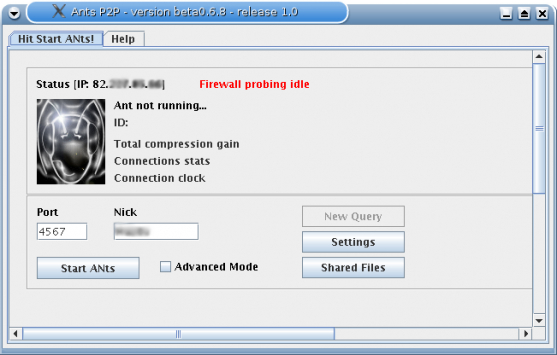
Cliquez pour agrandir
Paramètrage du pseudo : Tu peux mettre ton pseudo dans la case Nick. Ce pseudo sera celui que les autres utilisateurs verront sur le chat.
Connexion au réseau : Clique sur « Start Ants ».
Après quelques instants un onglet IRC:irc.us.azzurra.org apparaît.
Maintenant Ants essaye de se connecter. Il peut mettre un certain temps. Pour accélérer cette étape, tu peux fait un clique droit sur une personne du chat :
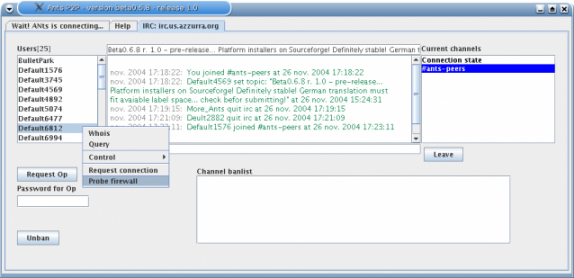
Cliquez pour agrandir
Forcer le test du firewall : Fais un probe firewall pour avoir ceci sur le premier onglet :
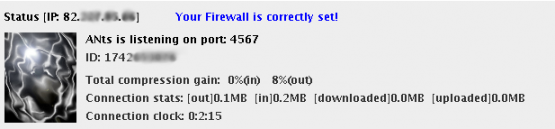
Cliquez pour agrandir
Voilà tu es maintenant connecté.
Prise en main : Les habitués de edonkey, gnutella et autres, devraient rapidement trouver leurs marques.
Onglet downloads : Il regroupe tous les téléchargements en cours actifs ou non.
Onglet uploads : Il regroupe tous les envois actifs.
Débuter une recherche : Ouvrir un onglet query à partir du premier onglet en faisant « New Query ».




